在如今数码科技不断进步的时代,苹果手机作为一款备受追捧的智能手机品牌,不仅以其卓越的性能和优质的用户体验而闻名,还拥有一系列令人惊叹的功能,其中拼接视屏和合并视频是苹果手机的两项令人瞩目的特色功能。无论是想将多个视频片段拼接成一个完整的视屏,还是希望合并多个视频文件以创作出独特的作品,苹果手机都能够轻松满足用户的需求。通过简单的操作,用户可以实现视频的拼接和合并,从而打造出更具创意和个性化的影音作品。苹果手机的拼接视屏和合并视频功能,不仅为用户带来了更多的娱乐乐趣,同时也为用户提供了更大的创作空间,让用户能够自由地展现自己的个性和才华。无论是记录珍贵的回忆,还是创作精彩的短片,苹果手机都是您的最佳选择。
苹果手机如何合并视频
方法如下:
1.打开苹果手机中的iMovie剪辑。
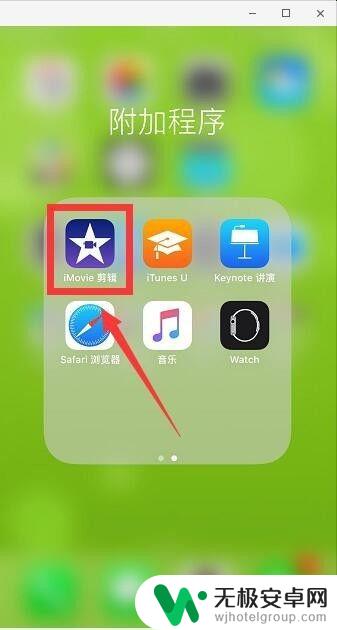
2.点击加号:“+”。
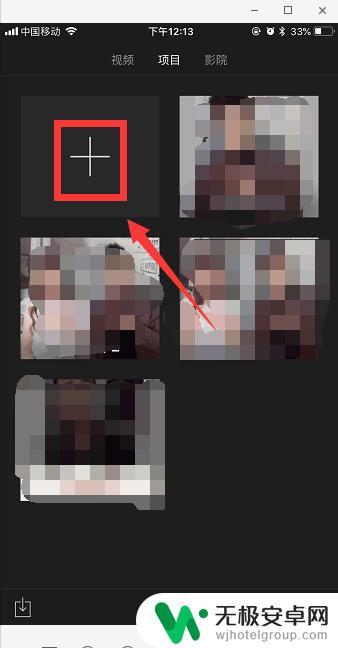
3.点击“影片”。
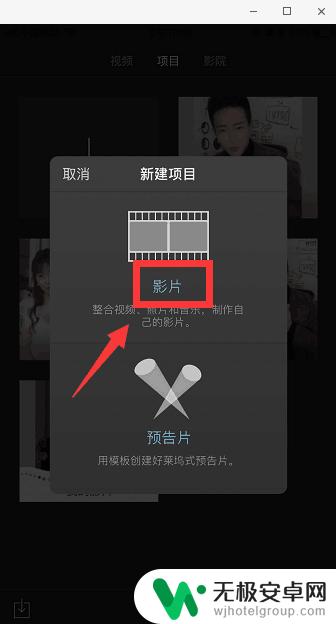
4.在相册里选择需要合并的视频,点击“创建影片”。
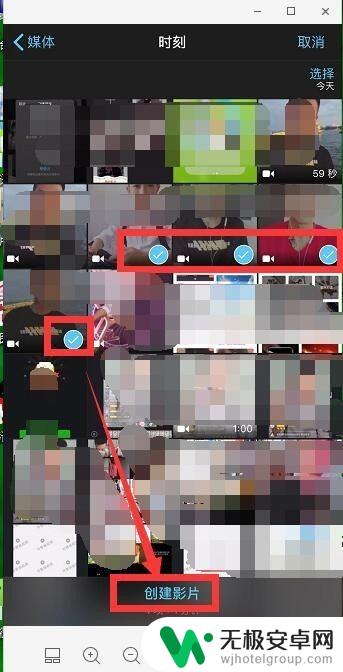
5.点击左上角“完成”。
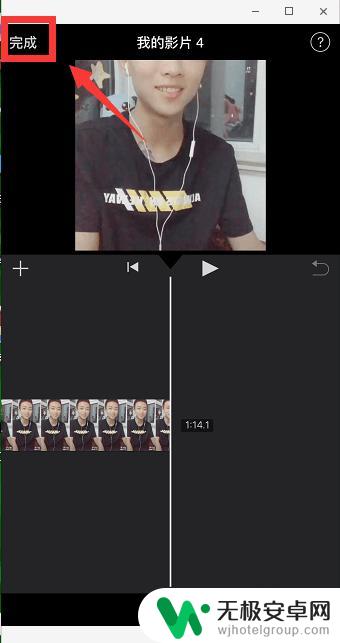
6.视频成功合并,点击下面的保存分享按钮,如图。
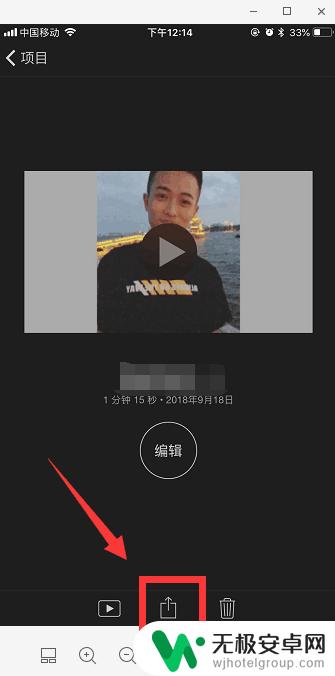
7.选择“存储视频”,并选择视频导出大小。视频就会保存到手机相册中。
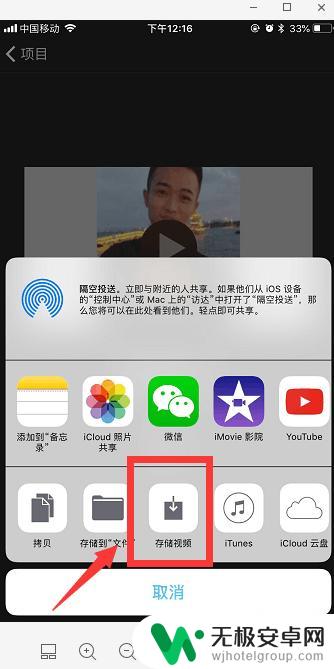
以上是关于如何在苹果手机上拼接屏幕的全部内容,如果你遇到了相同的问题,可以参考本文中介绍的步骤进行修复,希望这对大家有所帮助。










